2 moduri utile de a converti fără efort GIF în M4V
Astăzi, pe internet, sunt folosite diferite tipuri de fișiere. Formatul de fișier GIF, în prezent unul dintre cele mai utilizate formate pentru grafica web, este de obicei plăcut de văzut. Cu toate acestea, dintr-un motiv oarecare, va fi un moment în care vei converti acest fișier în alte formate, cum ar fi M4V. În acest caz, trebuie să citiți acest articol informativ. Vă vom oferi cele mai simple metode de a converti GIF în M4V, astfel încât chiar și utilizatorii neprofesioniști să le poată urmări. Nu ratați șansa și profitați de această oportunitate de a afla rapid despre conversie GIF în M4V.
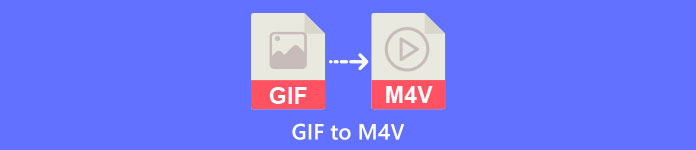
Partea 1: Cea mai bună metodă de a converti GIF în M4V pe desktop
Doriți să convertiți GIF în M4V fără probleme? Atunci cea mai bună acțiune pe care o poți face este să folosești Video Converter Ultimate. Puteți descărca acest software pe desktop gratuit. De asemenea, cu ajutorul acestui instrument, conversia fișierului GIF în format M4V este simplă. În plus, are o interfață simplă cu metode inteligibile pentru a converti fișiere, care este perfectă pentru utilizatori, în special pentru începători. În plus, cea mai interesantă parte a acestei aplicații este că poate converti mai multe fișiere într-un singur proces, deoarece oferă conversie în lot. Atunci când faceți conversie, nu trebuie să vă faceți griji cu privire la timpul pe care îl consumați, deoarece, în acest instrument, vă puteți converti fișierele de 30 de ori mai rapid decât viteza medie de conversie.
Dar stai, sunt mai multe. Pe lângă conversie, puteți experimenta mai multe funcții grozave din această aplicație. Dacă doriți să reglați viteza videoclipului dvs. M4V după conversie, atunci este posibil în această aplicație. Video Converter Ultimate poate schimba cu ușurință viteza videoclipului dvs. folosind Video Speed Controller. Puteți ajusta videoclipul de la 0,125 ori mai lent la de 8 ori mai rapid decât viteza medie. În plus, puteți schimba culoarea videoclipului folosind funcția de corecție a culorii. Puteți ajusta cu ușurință saturația, luminozitatea, contrastul și nuanța videoclipului. În acest fel, vă puteți face videoclipul mai bun și mai minunat.
Caracteristici
◆ Convertiți mai multe fișiere video, cum ar fi M4V, GIF, MP4, FLV, MKV, MOV, VOB, AVI, WMV, SWF și peste 100 de altele.
◆ Convertiți mai multe fișiere simultan.
◆ Creați un videoclip muzical cu diverse teme.
◆ Oferiți un creator de colaje, inclusiv șabloane și filtre gratuite.
◆ Oferă instrumente de editare, cum ar fi trimmer video, enhancer, compresor, cropper, corectare a culorilor etc.
◆ Convertiți formate de fișiere imagine precum BMP, JPG, PNG etc.
◆ Reglați viteza unui videoclip de la 0,125x la 8x mai rapid.
◆ Poate personaliza GIF-urile dintr-o imagine și un videoclip.
Urmați ghidurile detaliate de mai jos pentru a converti GIF în M4V pe desktop folosind FVC Video Converter Ultimate.
Pasul 1: Descărcați și instalați Video Converter Ultimate pe desktop făcând clic pe Descarca butonul de mai jos. După instalare, lansați aplicația.
Descărcare gratuităPentru Windows 7 sau o versiune ulterioarăDescărcare sigură
Descărcare gratuităPentru MacOS 10.7 sau o versiune ulterioarăDescărcare sigură
Pasul 2: După aceea, în partea de sus a interfeței, selectați Convertor Panou. Apoi, pentru a adăuga fișierul GIF pe care doriți să-l convertiți, faceți clic pe Adauga fisier butonul sau + pictograma. De asemenea, puteți arunca direct fișierul GIF pe cutie.
Pasul 3: Vă permite să convertiți mai multe fișiere, așa că după ce adăugați un fișier, puteți adăuga în continuare mai multe făcând clic pe Adauga fisier buton. Apoi, du-te la Conversia tuturor butonul pentru a vedea opțiunile de format și selectați M4V tipul fisierului. De asemenea, puteți alege calitatea dorită, de la 480p la 1080p.
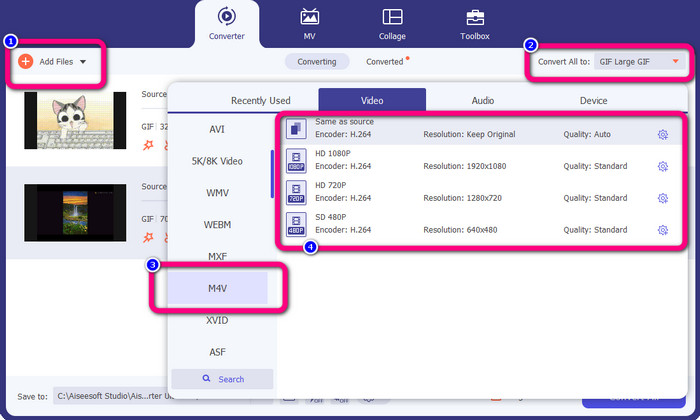
Pasul 4: Dacă ați terminat de schimbat formatul de ieșire al fișierelor, faceți clic pe Conversia tuturor buton. După aceea, așteptați procesul de conversie și salvați videoclipul convertit pe desktop. De asemenea, puteți utiliza acest instrument decupați GIF-urile.
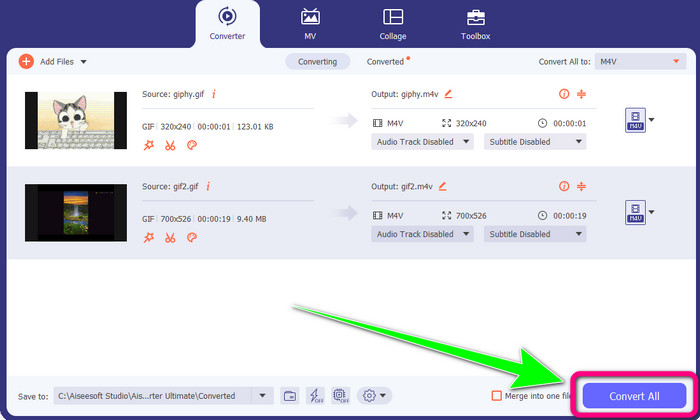
Partea 2: Mod ușoară de a converti GIF în M4V online
Convertio este un instrument eficient pentru conversia GIF-urilor în M4V online. Sunt acceptate numeroase formate, inclusiv GIF, M4V, 3GP, DIVX, XVID, AVID, MP4, M4V, ASF și multe altele. Puteți converti fișiere altele decât videoclipuri, cum ar fi fotografii, audio, documente, arhive etc. Nu va trebui să vă preocupați de conversia fișierului GIF într-un format M4V, deoarece Convertio este un instrument simplu. De asemenea, Convertio oferă o conversie în lot, în care puteți adăuga mai mult de un fișier. În acest fel, nu trebuie să convertiți fișierele unul câte unul.
Cu toate acestea, nu puteți utiliza acest software fără acces la internet, la fel ca în cazul altor instrumente online. În plus, acest instrument online prezintă ocazional performanțe slabe. De asemenea, versiunea gratuită a lui Convertio are o restricție. Numai fișierele de până la 100 Mb pot fi convertite. Trebuie să achiziționați software-ul pentru a crește dimensiunea maximă a fișierului și pentru a vă bucura de performanțe excelente. Pentru a converti un fișier GIF în formatul de fișier M4V, urmați următoarele proceduri.
Pasul 1: Accesați site-ul web al Convertio. Apoi, faceți clic pe Alege fisierele butonul pentru a încărca fișierul GIF.
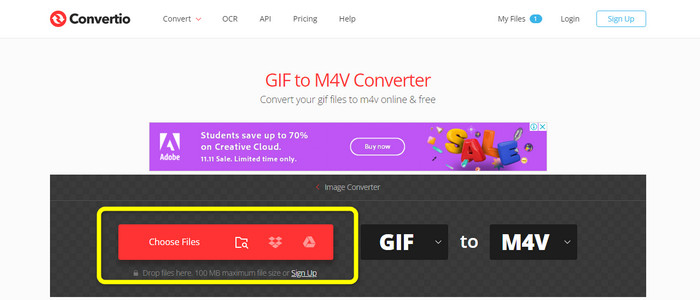
Pasul 2: Apoi, treceți la opțiunile de format. Accesați videoclipul și selectați M4V fișier ca formatul de ieșire dorit. De asemenea, puteți face clic pe Adăugați mai multe fișiere butonul pentru a adăuga mai multe fișiere pe care doriți să le convertiți.
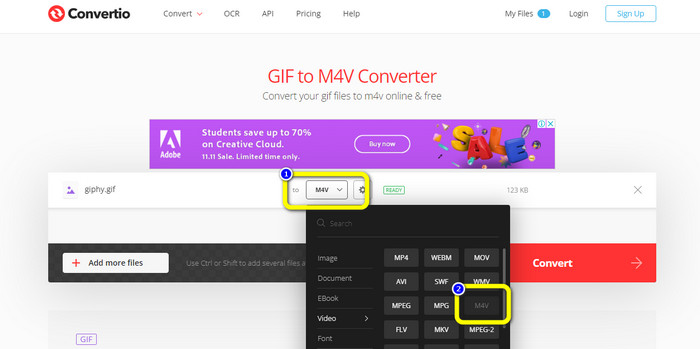
Pasul 3: Pentru ultimul pas, apăsați tasta Convertit butonul pentru a converti GIF în M4V. Așteptați procesul de conversie și salvați videoclipul pe desktop. De asemenea, acest instrument vă poate ajuta să convertiți GIF în DIVX.
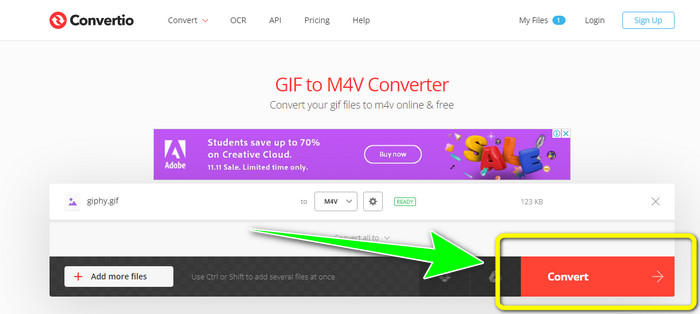
Partea 3: Diferențele dintre GIF și M4V
| Tipul fisierului | GIF | M4V |
| Nume de fișier | Fișier în format de schimb grafic | Video iTunes |
| Extensie de fișier | .gif | .m4v |
| Descriere | Graphical Interchange Format, sau GIF, este un format de imagine bitmap pe care CompuServe l-a lansat pentru prima dată în 1987. GIF oferă o utilizare extraordinară pe web, în ciuda faptului că acceptă doar 256 de culori datorită portabilității și compatibilității multiplatforme. De cele mai multe ori, site-urile web folosesc GIF-uri pentru butoanele, bannerele și imaginile de antet. Deoarece GIF utilizează algoritmul de compresie LZW fără pierderi, calitatea imaginii nu suferă atunci când dimensiunea imaginii este redusă. Este suficient de simplu să vizualizați fișiere GIF, deoarece majoritatea browserelor web le acceptă. | Emisiunile TV, videoclipurile muzicale și lungmetrajele pot fi descărcate din magazinul Apple iTunes ca fișiere M4V, care sunt fișiere MPEG-4. Deși este comparabil cu formatul .MP4, ar putea fi protejat la copiere folosind protecția de drepturi de autor FairPlay DRM de la Apple. |
| Dezvoltator | CompuServe | măr |
| Programe asociate | Adobe Photoshop Previzualizare Apple Corel Paint Shop Pro Microsoft Windows Photo Gallery Viewer | Apple iTunes VLC Media Player Apple QuickTime Player |
| Tip MIME | imagine/gif | video/x-m4v |
Partea 4: Întrebări frecvente despre conversia GIF în M4V
Fișierele GIF sunt de înaltă calitate?
Fișierele GIF nu sunt concepute pentru a conține imagini de înaltă calitate. În schimb, GIF-urile funcționează cel mai bine cu modele și logo-uri cu culori limitate, margini clare și linii.
Cum pot converti rapid GIF în M4V?
Dacă sunteți în căutarea celui mai rapid mod de a converti fișiere GIF în format M4V, este foarte recomandat să utilizați Video Converter Ultimate. Acest convertor oferă un proces de conversie ultra-rapid, care este de 30 de ori mai rapid decât alte convertoare video.
Care este rezoluția pentru GIF?
Dimensiunea GIF ideală este 480x480. Este crucial să alegeți fotografii aproape pătrate, la fel ca în cazul imaginilor. Este posibil ca utilizatorii să fie nevoiți să le mărească dacă sunt prea largi sau înalți pentru a se bucura de ele pe deplin.
Concluzie
Aceste două aplicații oferă cele mai eficiente strategii de conversie GIF în M4V. Dar instrumentul online are limitări. Dacă doriți să utilizați un convertor fără limitări, puteți utiliza Video Converter Ultimate.



 Video Converter Ultimate
Video Converter Ultimate Screen Recorder
Screen Recorder



